Googleマップ 店舗の登録方法|画像付きカンタン解説
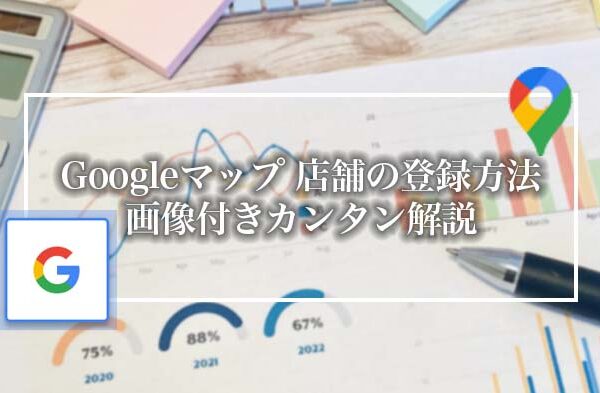
「Googleマップに自分の店舗や会社を掲載したい!」「Googleマップに店舗の情報があるけど管理できていない…」とお悩みの方にオススメ!Googleビジネスプロフィール(旧:Googleマイビジネス)に登録することで、Googleマップに店舗を掲載して集客につなげましょう。
| この記事は5分で読めます。 広告代理店でリスティング広告を運用しているマーケティングライターが執筆しています。 |
目次
【事前知識】Googleビジネスプロフィールとは?
Google ビジネス プロフィールは、実際の店舗やエリアの会社・事務所が、インターネット上で情報を掲載するための便利なツールです。店舗の住所や営業時間、写真などを載せることで、人々が検索したり地図で見たりするときに、そのビジネスについての情報が見られるようになります。
店舗でサービスを提供する場合、このプロフィールを使うと、近くにいる人たちにアピールできます。さらに、ビジネスのオーナー確認を済ませておくと、人々がその情報を信頼しやすくなります。つまり、店舗やサービスの情報をネット上でしっかり出しておくことで、近くにいる人たちに知ってもらいやすくなり、信頼も得やすくなります。
【事前準備】Googleアカウントの取得
Googleビジネスプロフィールは、Googleアカウントを使用して、登録します。Googleビジネスプロフィールに使用したいGoogleアカウントを作成します。
既にGoogleアカウントを用意している場合には、作成は不要です。
新規Googleビジネスプロフィールの作り方
まずは、Googleビジネスプロフィールを開きます。

【ビジネス名】【ビジネスカテゴリ】の入力
「今すぐ管理」または「管理を開始」をクリックし、ビジネスプロフィールの作成を開始します。
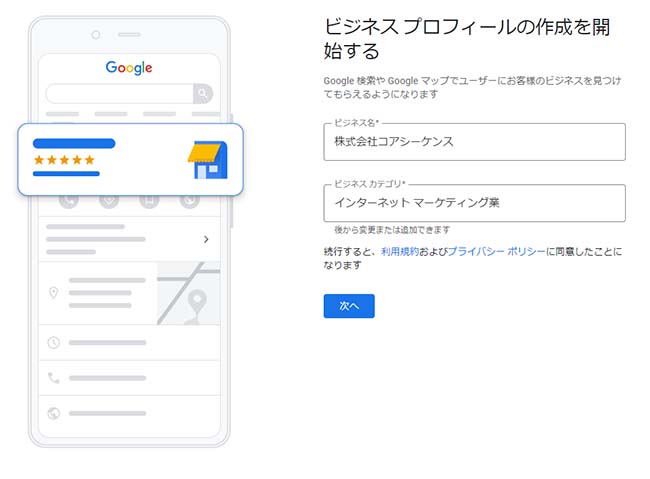
| 入力内容 | 注意点 | |
| ビジネス名 | 店舗の名前 会社の名前 |
正しい店舗の名前を入力しましょう。 |
| ビジネスカテゴリ | 事業内容 (ラーメン屋、歯科医院など) |
キーワードを入力すると関連するビジネスカテゴリが表示されます。あとから変更・追加も可能です。 |
ユーザーが実際に訪れることができる場所か指定する
ユーザーが訪れることが可能な店舗または事業所(事務所)であるかを「はい」または「いいえ」で指定します。
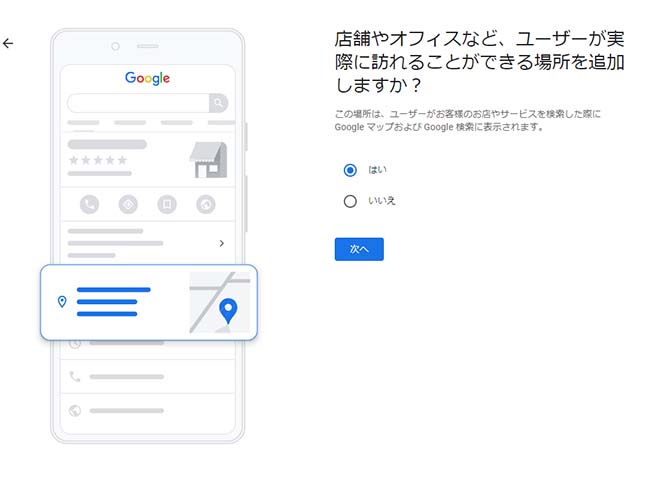
ビジネスの所在地を入力
正しい住所を入力します。ビル名、階数も入力するようにしましょう。
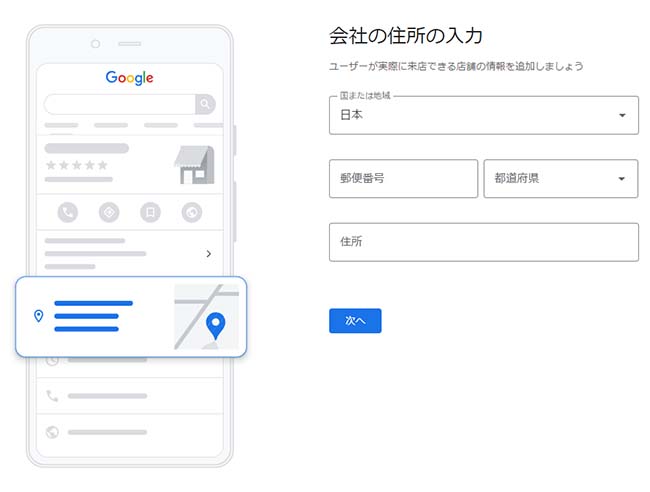
| ◇注意点◇ |
| 非店舗型ビジネス(顧客の所在地でサービスを提供するビジネス)の場合、拠点となるオフィスや店舗の住所に対して 1 つのプロフィールを作成し、サービス提供地域を指定します。「仮想」のオフィスは、営業時間中に従業員が常駐している場合を除き、登録することはできません。 |
| ガレージでの自動車修理もロードサービスも提供するような、ハイブリッド型の非店舗型ビジネスもあります。こうしたビジネスでは、ビジネス プロフィールで実店舗の住所を表示して、サービス提供地域を指定できます。実店舗でサービスを提供しており、なおかつサービス提供地域も指定したい場合は、営業時間中にスタッフが店舗に常駐し顧客に対応できるような態勢である必要があります。 |
| 詳しくは、非店舗型のビジネスをご確認ください。 |
サービス提供地域を指定します
商品の配達や出張型サービスを提供しているかを「はい」または「いいえ」で指定します。
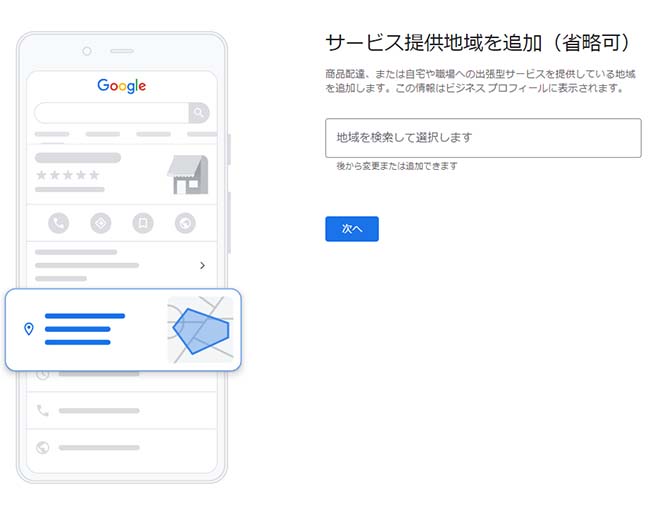
「はい」を選択した場合、商品の配達可能な地域および出張型サービスの提供地域を入力します。地域の名前を入力すると選択肢が掲載されます。
電話番号&ウェブサイトを指定
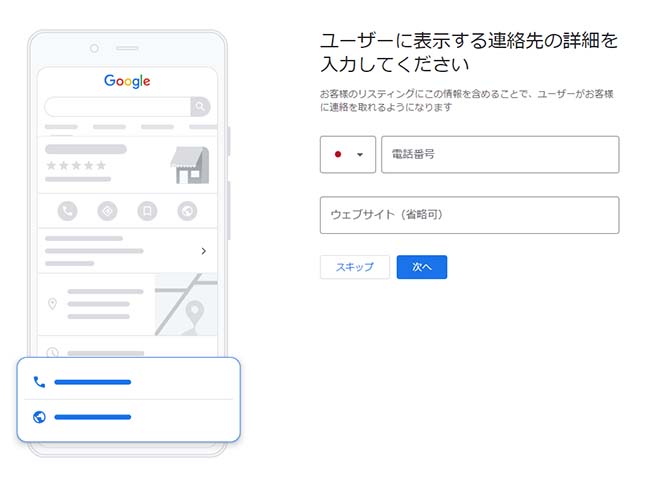
正しい店舗の電話番号とウェブサイトを指定します。
複数の電話番号を所持している場合には、拠点の電話番号を記載し、直接繋がる電話番号を記載しましょう。(携帯電話番号も可)
また、複数のウェブサイトを所持し、店舗ごとに指定のページがある場合には、そのページを入力すると良いでしょう。必ずしも、店舗ごとにウェブサイトを分ける必要はありませんので、1つのみでも問題ありません。
オーナー確認を行う
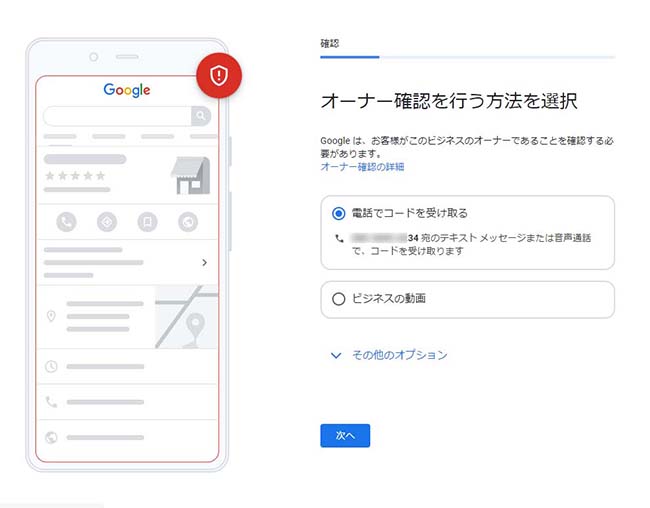
| 方法 | やり方 |
| 電話 テキストメッセージ |
「電話」または「SMS」でコードを確認し、入力します。 |
| メールアドレス | 「メール」をクリックし、メールに記載された手順で行います。 |
| 録画 | 店舗の看板などの動画を送付し、審査を待ちます。 |
| ライブビデオ通話 | ライブビデオに参加し、Google のサポート担当者からのサポートを受けましょう。 |
| はがき | 郵送ではがきが届き、はがきに記載のコードを入力します。 |
ビジネスのステータスを確認
オーナー確認が完了すると、Googleビジネスプロフィールの全ての管理が行えます。オーナー確認が終了したGoogleビジネスプロフィールのステータスは「承認済み」となります。

ステータスが「コードリクエスト済み」「オーナー確認が必要」の場合は、オーナー確認が必要となりますので、オーナー確認のリクエストを行い、ステータスを「承認済み」にしましょう。
すでにGoogleマップ上に店舗が掲載されているときの対処法
オーナー(管理者)がいない場合
がいない場合」.jpg)
Googleビジネスプロフィールは、Googleが自動で作成することがあり、ご自身の店舗でも作成されている場合があります。
住所で検索すると、その位置のGoogleビジネスプロフィールが表示されますので「このビジネスのオーナーですか?」というリンクをクリックして、オーナー確認を行いましょう。
オーナー確認の手順は「オーナー確認を行う」を確認してください。
オーナー(管理者)が他にいる場合
他のユーザーがオーナー確認を済ませている場合は、オーナーの変更が必要です。以下の画像を参考にオーナー確認を行いましょう。
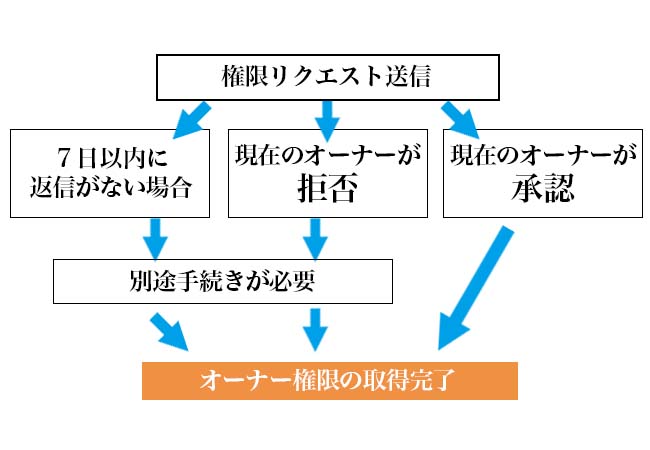
まとめ
今回は、Googleビジネスプロフィールの作り方・登録方法について説明しました。ホームページがなくても登録だけで表示され、無料で作れるところが最大のメリットですね。Googleビジネスプロフィールを作ることで、集客の幅がさらに広がりますので、ぜひ活用しましょう!
